

 |
 |
Разделы сайта
Читаемое
Обновления Jul-2025
|
Промышленность Ижоры --> Исследование каталогов реестров туализацию свойств источника, созданный шаблон - актуальность общей документации, а автору метаданнгх останется сфокусировать свое внимание на специфической для источника документации, например качестве данных. Создание шаблона из наброска может быть весьма непростым делом, ведь это процесс абстрактный. Самый простой путь сделать это - попробовать описать ресурс наилучшим образом, а затем вывести на печать то описание, которое получилось. Затем вычеркнуть всю специфическую для ресурса информацию и свойства, которые будут добавляться Каталогом автоматически. Чтобы убедиться, что информация будет добавлена автоматически, обратите внимание на звездочки рядом со свойствами в шаблонах стилей FGDC и ISO. Теперь посмотрите на оставшиеся на листе данные и подумайте, какая информация будет общей для всех документируемых ресурсов. В завершение можно сделать несколько шаблонов для использования с ресурсами, созданными различными отделами вашей организации или в ходе различных проектов. Аналогично можно создать один документ, описывающий целую серию ресурсов. Например, данные для большого региона часто бывают разбиты на несколько листов; Вы можете создать метаданные, описывающие один из этих листов, затем экспортировать в отдельный документ XML. Выберите XML документ в дереве каталога и используйте редактор метаданных для изменения его содержания, чтобы его свойства и документация отвечали всему набору листов, а не относились к какому-то одному из них. Когда это сделано, можно публиковать отдельный XML-документ в каталоге ГИС-портала. Важно отметить, что процесс создания документа метаданных сложным кажется только на первый взгляд. Освоив этот процесс, вы будете достигать отличного результата за значительно меньшее время. Редактирование метаданных В приложении ArcCatalog имеется два редактора метаданных. Первый -для создания документации по стандарту FGDC. Второй - по стандарту ISO. Программное обеспечение для документирования даннгх по другим стандартам можно получить через соответствующих дистрибьюторов ESRI. Выберите нужный вам редактор в диалоговом окне Опции. Затем, для создания или редактирования документа на панели инструментов Метаданные щелкните на кнопке Редактировать метаданные . Хотя вы не можете использовать два редактора одновременно, вы можете использовать различные редакторы для документирования ваших дан-нгх. Документ метаданнгх в приложении ArcCatalog может хранить одновременно и информацию по стандарту FGDC и по стандарту ISO. Оба этих стандарта существуют параллельно в одном и том же документе, поскольку в каждом из них используются принципиально разные наборы XML-тегов для хранения информации. Тем не менее, если вы создали заголовок в редакторе FGDC и позднее переключитесь на редактор ISO, ранее добавленная вами информация не отобразится. Так как метаданные для покрытий, шейп-файлов и других файловгх источников данных хранятся на диске в виде файлов XML, вы можете использовать редакторы XML или приложения Visual Basic для изменения их содержания вне ArcCatalog. Выбор редактора метаданных 1. В меню Инструменты выберите Опции. 2. Откройте закладку Метаданные. 3. Нажмите стрелку ниспадающего списка Редактора метаданных и выберите редактор, который вы хотите использовать. 4. Нажмите OK.  Добавление документации 1. В дереве Каталога выберите элемент, метаданные которого вы хотите изменить. 2. Перейдите на закладку Метаданные. 3. Нажмите кнопку Редактировать метаданные на панели инструментов Метаданные. 4. Отредактируйте метаданные, используя редактор метаданных. 5. Закройте редактор метаданных. Стили: fgdc esri 7] f Использование редактора метаданных FGDC Редактор метаданнгх FGDC - это установленнхй по умолчанию редактор метаданнхх приложения ArcCatalog. Он позволяет создавать метаданные по стандарту FGDC для выбраннхх в дереве Каталога источников данных. Когда метаданные создаются приложением ArcCatalog, то, как определено стандартом FGDC, обязательные для заполнения элементы отмечены специальным образом. Если при оформлении документации вы заполните все элементы, помеченнхе как обязательнхе, ваши метаданнхе будут удовлетворять минимальным требованиям стандарта. Информация в документе метаданных FGDC разбита на семь ос-новнхх разделов: Идентификация (Identification), Качество дан-нхх (Data Quality), Организация пространственных данных (Spatial Data Organization), Пространственная привязка (Spatial Нажмите на заголовок раздела, чтобы получить доступ к его элементам. Заголовок выбранного раздела отображается жирным шрифтом. Нажмите на закладку, чтобы получить доступ к элементам подраздела. 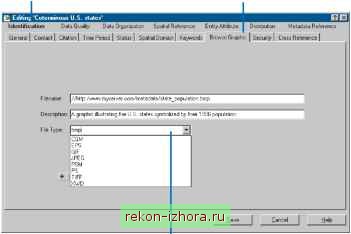 Reference), Сущность и Атрибут (Entity and Attribute), Распределение (Distribution), а также Привязка метаданнхх (Metadata Reference). Заголовки разделов, отображаемые вверху редактора метаданных FGDC, соответствуют этим разделам. Кроме того, информация внутри каждого раздела включает несколько подразделов. Когда вы нажимаете на заголовок раздела, появляются закладки, соответствующие подразделам. Используя этот редактор, вы можете вводить значения для всех элементов, определеннхх в стандарте FGDC и для некоторхх элементов формы ESRI. Для большинства элементов в редакторе отведены текстовые поля, куда вы можете вводить информацию. Если свойство может иметь ограниченный круг значений, для него будет предоставлено поле со списком, из которого следует впбрать значение. В некоторхх случаях можно как выбирать значения, так и вводить свои собственные. Например, при вводе информации о периоде создания данных, вы можете напечатать конкретную дату или выбрать из списка unknown (неизвестно). Некоторые свойства добавляются в метаданные самим приложением ArcCatalog. Они, как правило, недоступны для изменения в редакторе. Но часть из них вы можете редактировать. Например, вы можете изменить экстент объектов, установленнхй Каталогом. Предположим, большое количество объектов расположено группой, и лишь несколько объектов лежат поодиночке и вдалеке от Добавить Строка состояния Удалить Введите информацию в поле элемента метаданных или выберите значение из списка. 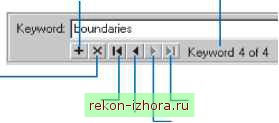 Перейти к первому Перейти к предыдущему -I Перейти к последнему Перейти к следующему
|
|
© 2003 - 2025 Prom Izhora
При копировании текстов приветствуется обратная ссылка |